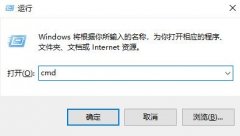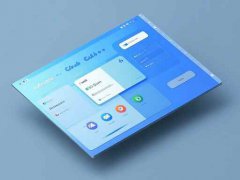电脑死机常常让用户无从应对,甚至可能导致数据的丢失与损坏。分析电脑死机的原因,可以帮助用户更好地识别问题并采取有效的解决方案。

不少因素都可能导致电脑突然死机。硬件故障是其中一个主要原因,例如内存条接触不良或损坏,一旦出现问题,系统往往无法顺利运行。由于内存是存储和处理数据的重要组件,内存条的故障或未插紧都会导致电脑在使用过程中频繁死机。
另一常见原因是过热。处理器或显卡等核心部件在高负载工作时产生大量热量。如果散热器维护不当,灰尘积聚可能使风扇无法正常运转,导致内部温度骤升,最终造成系统崩溃。定期清理设备内部灰尘、确保散热条件良好,是维护电脑稳定性的重要步骤。
软件问题同样重要。操作系统、驱动程序或应用软件的冲突,往往会引起系统的不稳定。定期更新驱动程序与系统补丁能有效减少这类问题的发生。用户还应注意安装来源可靠的应用程序,避免因恶意软件导致的系统崩溃。
电源问题也不能忽视。如果电源供应不足或不稳定,极易导致电脑死机。好的电源应该能够支持系统在高负载下的稳定运行,挑选信誉良好的品牌十分关键。
硬盘问题如损坏或坏道也会引起死机现象。当硬盘存储的数据无法读取时,系统会面临崩溃风险。定期进行硬盘检测,及时备份数据,能够降低此类风险。
针对以上提到的各种死机原因,采取一定的预防措施至关重要。保持硬件和软件的良好状态,能有效提高电脑的运行稳定性和用户的使用体验。
常见问题解答(FAQ):
1. 如何判断是硬件问题还是软件问题导致电脑死机?
观察死机的频率和时间,通常软件问题在特定应用下出现,而硬件问题则可能随机发生。如果可能,尝试在安全模式下运行来确认。
2. 如何清理电脑内部的灰尘?
使用气泵或压缩空气罐清理,确保在操作前断电,并小心处理内部组件,避免静电损害。
3. 电源不稳定会有什么表现?
电脑可能会表现出频繁重启、蓝屏或死机等现象,尤其是在使用高负载应用时更为明显。
4. 是否有必要定期更新驱动程序?
是的,定期更新驱动程序能够修复已知问题,提高硬件性能,从而减少死机风险。
5. 硬盘出现坏道后该如何处理?
需对硬盘进行检测,可以使用软件工具(如HDD Regenerator)尝试修复,严重时需考虑更换硬盘并备份重要数据。